Publicado el 6 de Febrero del 2021
422 visualizaciones desde el 6 de Febrero del 2021
534,1 KB
14 paginas
Creado hace 20a (05/10/2004)
MINISTERIO
DE EDUCACIÓN
Y CIENCIA
SECRETARÍA GENERAL
DE EDUCACIÓN
DIRECCIÓN GENERAL
DE EDUCACIÓN,
FORMACIÓN PROFESIONAL
E INNOVACIÓN EDUCATIVA
CENTRO NACIONAL
DE INFORMACIÓN Y
COMUNICACIÓN EDUCATIVA
APLICACIONES DIDÁCTICAS CON
GIMP
Unidad 1
Imagen digital
C/ TORRELAGUNA, 58
28027 - MADRID
�
MINISTERIO
DE EDUCACIÓN
Y CIENCIA
SECRETARÍA GENERAL
DE EDUCACIÓN
DIRECCIÓN GENERAL
DE EDUCACIÓN,
FORMACIÓN PROFESIONAL
E INNOVACIÓN EDUCATIVA
CENTRO NACIONAL
DE INFORMACIÓN Y
COMUNICACIÓN EDUCATIVA
INDICE DE UNIDADES
0 Conociendo GIMP
1 Imagen digital
2 Las capas en GIMP
3 Los textos
4 Máscaras y selecciones
5 Canales
6 Rutas
7 El color
8 Filtros
9 Script-Fu
10 Animación y web
11 Taller práctico
¿Qué es la imagen digital
En este curso vamos a trabajar con imágenes digitales. Éstas son obtenidas a través de un scáner o cámara digital y
almacenadas en bits.
Los ordenadores trabajan con información digital, con información numérica. En un ordenador la información analógica de
textos, imágenes y sonidos se codifica por medio de bits.
Un bit es la unidad de información que equivale a la elección de dos posibilidades: 0 ó 1, no
pasa corriente o pasa corriente. Llos circuitos internos del ordenador sólo detectan estos dos
valores y en la combinación de ellos se basa la informática. El nombre proviene de la
contracción
binario).
La información que podemos alamcenar en un bit es muy pequeña, por eso los bits se
agrupan en bytes, que es un grupo de 8 bits (cada uno de ellos puede representar un valor
diferente 0 ó 1). De esta forma un byte puede representar cualquier número entre 0 y 255.
«binary»
palabras
de
las
y
«digit»
(dígito
El kilobyte (K) equivale a 1024 bytes, dado que trabajamos en sistema binario.
Megabyte (MB) equivale a 1024 K.
Gigabyte (GB) equivale a 1024 MB.
Cuando la imagen está codificada en bits, formato digital, puede ser modificada con cualquier programa de tratamiento de
imagen, en nuestro caso con GIMP.
Imagen digital
Contenidos
El píxel
Modos de color
Resolución
Formatos
Práctica guiada 1
Ejercicios 1
C/ TORRELAGUNA, 58
28027 - MADRID
�
Unidad 1 Imagen digital
El píxel
Este nombre proviene de la expresión picture y element. Los píxeles son las unidades de color que componen
la imagen.
Toda la información que corresponde a una imagen digitalizada consta de una matriz de píxeles que vemos en
nuestra pantalla y guardamos en los sistemas de almacenamiento de nuestro ordenador.
1. Profundidad de píxel
Una imagen digital está formada por una matriz de píxeles (a x b x c), donde a y b representan anchura y altura
y c es la profundidad de color o profundidad de bit, podríamos decir que es la tercera dimensión de la matriz, la
que permite que cada píxel pueda tener un número determinado de colores distintos.
La profundidad de píxel es una unidad de medida binaria porque cada píxel está formado por bits. Cuando
decimos que la profundidad de píxel es 1, la imagen solamente tiene dos colores o dos niveles de gris. Una
profundidad de píxel de 8 permite que cada pixel pueda tener 256 colores distintos o 256 nivels distintos de
grises, si la profundidad de píxel es de 24 podemos llegar a 16 millones de colores distintos en cada píxel.
El número de bits por píxel determinará la gama de colores de una imagen, según lo expresado en la siguiente
tabla.
1 bit
2 bits
3 bits
4 bits
5 bits
6 bits
7 bits
8 bits
2 colores
4 colores
8 colores
16 colores
32 colores
64 colores
128 colores
256 colores
16 bits
32.768 colores
2. Color real
Cada píxel solamente puede ser de un color, cuando decimos que una imagen es de 256 colores, queremos
decir que cada píxel puede tomar uno de esos 256 colores.
Si la profundidad es de 24 bits (o más), tenemos la posibilidad de manejar millones de colores con la
combinación de los tres primarios: rojo (red), verde (green) y azul (blue), es el llamado modo RGB. Cada canal
1
�
Unidad 1 Imagen digital
de color tiene 8 bits para controlar cada color, por lo tanto, los colores que podemos obtener son 256 x 256 x
256 = 16.777.216, por eso se llama "millones de colores" y se conoce como color real. Esta cantidad es la que
necesita nuestro ojo para poder percibir las imágenes como fotográficas.
Modos de color
Llamamos modo de color al sistema de coordenadas que nos sirve para describir los colores de forma
numérica.
Los principales son el RGB (rojo, verde y azul), el HLS (tono, luminosidad, saturación) y el CMYK (cian,
magenta, amarillo y negro).
En GIMP sólo podemos trabajar en los modos RGB, escala de grises (256 niveles de gris) e indexado
(podemos elegir el número de colores con los que vamos a trabajar).
Los modos de color afectan al tamaño de la imagen en disco y al número de canales de color que utilizan. Si
incrementamos el número de colores aumentará el tamaño del archivo que contiene la imagen. En la tabla se
muestran los diferentes modos de color y sus características.
Mapa de bits
Imágenes de 1 bit de color
por píxel. Blanco o negro.
Escala de grises
8 bits de información por píxel
por lo que pueden utilizar 256
niveles de gris.
Color indexado
Un solo canal con 8 bits por
pixel, permitiendo una tabla
de
colores.
Es util para aplicaciones
multimedia
256
2
�
Unidad 1 Imagen digital
Color RGB
Rojo, verde y azul. La suma
de los tres da luz blanca.
Este sistema usa 3 canales
con una profundidad de 24
bits por pixel y reproduce
16,7 millones de colores.
Color CMYK
Cian, magenta, amarillo y
negro. Sistema utilizado en
impresión y con pigmentos.
Usa 4 canales con 32 bits por
pixel.
HSB
Nuestro ojo procesa la información de color mediante los parámetros tono, saturación y brillo
(Hue, Saturation, Brightness).
El tono es el color, rojo, azul, verde, etc., que en GIMP se expresa en grados desde -180 a 180.
La saturación es la pureza del color, en GIMP va desde -100% a 100%.
El brillo es la intensidad de la luz del color, la cantidad de negro o blanco que tiene un color,. -100
(negro) y 100 (blanco).
Resolución
En una impresión, la resolución viene dada por el número de puntos impresos por unidad de superficie.
En una imagen digital, la resolución depende del número de pixeles por unidad de superficie.
Cuando trabajamos con GIMP, nos referimos a la resolución de una imagen digital en la pantalla de nuestro
ordenador, que se mide en píxeles por pulgada.
La resolución de una pantalla en la plataforma PC es de 72 píxeles por pulgada. Es
habitual medir la resolución de una pantalla por el total de píxeles que abarca,
pudiendo encontrar diferentes resoluciones de pantalla: 640x480, 800x600 y 1024x800
siendo las más habituales las dos últimas.
Cuanto mayor sea la resolución del monitor que utilicemos, menor será el tamaño de
los píxeles y mayor la definición de la imagen.
Cuando trabajamos con una imagen que tiene una resolución mayor que la de la pantalla, la observaremos con
un tamaño mayor al original, mientras que cuando trabajemos con una imagen con resolución menor que la de
la pantalla la observaremos con un tamaño menor del que tiene.
3
�
Unidad 1 Imagen digital
300 píxeles por pulgada de resolución.
El tamaño de la imagen es de 1,25 x 1,11 pulgadas.
72 píxeles por pulgada de
resolución. El tamaño de la
imagen es de 1,25 x 1,11
pulgadas.
En el ejemplo que observamos en la tabla anterior, las dos imágenes tiene el mismo tamaño pero la primera
tiene una resolución de 72 píxeles y como en la pantalla sólo caben 72 píxeles por pulgada, los 300 píxeles de
la resolución de la imagen se deben repartir con 72 píxeles en cada pulgada de la pantalla del monitor,
aumentando su tamaño a la hora de ser visualizada.
Podemos concluir este apartado diciendo que la resolución del monitor es independiente de la resolución de
la imagen.
1. Resolución de la imagen
La calidad de una imagen está directamente relacionada con la resolución que tiene: a mayor resolución mayor
calidad de imagen. Si una imagen tiene una resolución de 200 ppp (píxeles por pulgada) en cada pulgada
cuadrada nos encontramos la cantidad de 200 x 200 píxeles, lo que nos da un resultado de 40.000 píxeles que
contienen la información digital de esa imagen. Si esa misma imagen tiene una resolución de 72 ppp, la
información digital está contenida en 5184 píxeles, con lo que la calidad de la imagen será menor: menor
resolución, menor información y menor detalle.
Para poder comprender mejor este aspecto es necesario diferenciar los conceptos que estamos tratando:
tamaño de la imagen, resolución de la imagen y tamaño del archivo.
El tamaño de la imagen depende de sus dimensiones (anchura y altura) medidas en píxeles u otras unidades:
puntos, picas, milímetros...
La resolución de la imagen la expresamos en píxeles por pulgada. A mayor resolución más píxeles caben en
una pulgada y menor será el tamaño de los píxeles.
El tamaño del archivo de la imagen, como unidad de información digitalizada se expresa en bits. A mayor
resolución, mayor tamaño del archivo.
4
�
Unidad 1 Imagen digital
¿Cuándo utilizar una u otra resolución? Dependerá el destino final de la imagen sobre la que estemos
trabajando. Si vamos a utilizar las imágenes exclusivamente en la pantalla del ordenador con una
 Crear cuenta
Crear cuenta
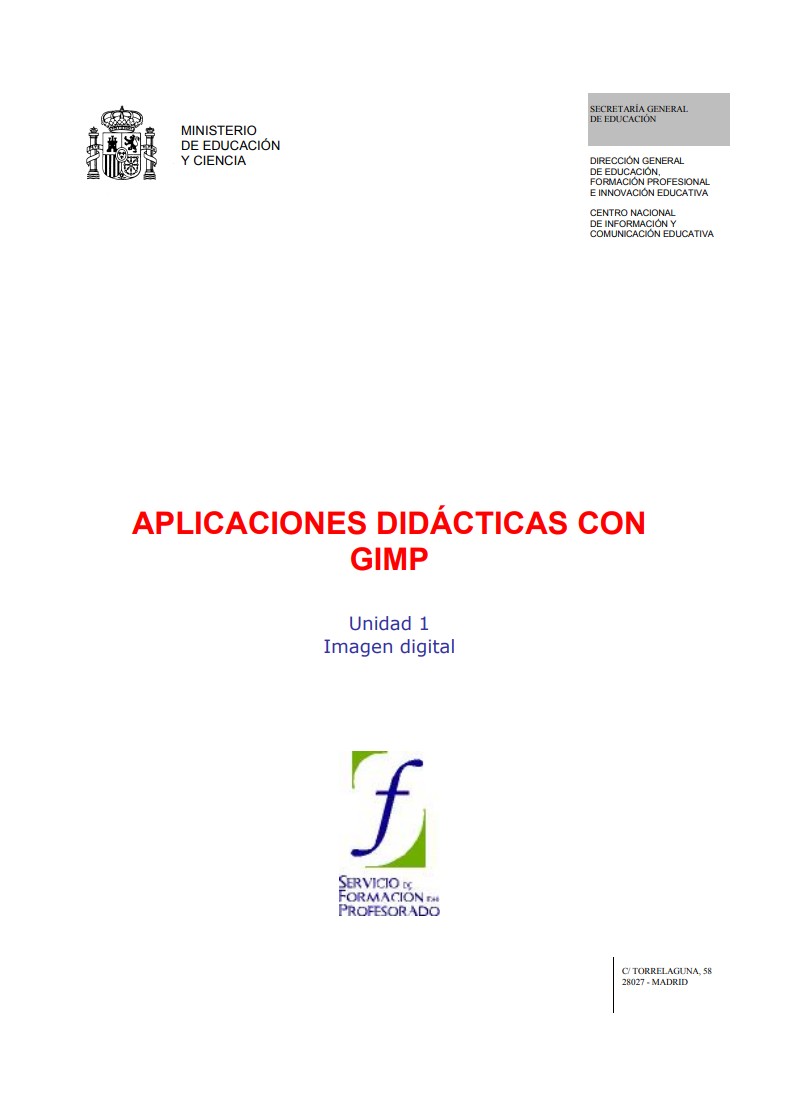

Comentarios de: Unidad 1 - Imagen digital - Aplicaciones didácticas con Gimp (0)
No hay comentarios